La recherche des mises à jour de Windows 7 prend beaucoup de temps. Que faire si Windows recherche sans cesse des mises à jour. Installation du package et recherche manuelle des mises à jour
Chez Seven, un tel dysfonctionnement peut survenir le plus souvent après une installation propre du système. Lors d'une tentative mise à jour dans le centre de mise à jour - ce n'est pas immédiatement possible.
Le processus peut aller très pendant longtemps et on a l'impression que le système ne cherche pas du tout, ou alors pendant un temps infiniment long. 
Utiliser le correctif officiel
En fonction de la profondeur de bits du système installé, vous pouvez en télécharger un spécial sur le site officiel de Microsoft. correctif KB3102810, qui vise spécifiquement à éliminer ce problème.
Pour Windows 7 x86(32 bits) n'importe quelle version. 
Pour x64(processeurs 64 bits). 
Chargement, lancement installation. Cependant, cette méthode n’aide pas toujours, passons donc à la suivante. 
Si la mise à jour n'a pas aidé
Vous pouvez recourir à la recherche d'une solution au problème spécifiquement pour votre type d'erreur, ou vous pouvez télécharger package autonome Mises à jour Windows 7 – UpdatePack7R2. 
La description décrit les fonctionnalités de ce package, ainsi qu'une liste complète des clés pour installer l'ensemble. 
Après le téléchargement, cliquez avec le bouton droit sur le fichier du package et sélectionnez Créer un raccourci.
Puis faites un clic droit sur Raccourci – Propriétés.
Sur le terrain Un objetà côté de l'adresse de localisation séparée par un espace nous nous inscrivons clés. 
Les touches indiquent l'installation du navigateur IE11, une installation entièrement automatique avec un redémarrage une fois terminé.
Windows 8 recherche sans cesse des mises à jour

S’il y a un problème similaire dans le Huit, la procédure est légèrement différente.
Nettoyage du dossier SoftwareDistribution
D'abord éteindre Service Windows Update. Dans la fenêtre Exécuter(Win+R) entrez « services.msc». 
On retrouve le service correspondant, clic droit - Arrêt.
Commençons purification répertoire pour stocker les fichiers d'installation. Pour cela, soit suivez le chemin C:Windows/Distribution de logiciels/Téléchargement ou entrez-le dans la fenêtre Exécuter.
Supprimer tous les fichiers. 
Après ça encore lancement service. 
Redémarrer et commencez à rechercher et à installer les mises à jour
Dépannage automatique
Disponible sur le site de Microsoft utilitaire solutions à des problèmes similaires 0x80240016. Un utilitaire appelé WindowsUpgradeDiagnostic automatiquement élimine erreur. 
Après avoir téléchargé et exécuté dans la fenêtre du programme, cliquez sur Plus loin et attendez la fin du processus de diagnostic.


A l'issue du diagnostic, une marque sera apposée symbolisant correction Problèmes. 
Ensuite, redémarrez l'ordinateur et lancez manuellement recherche Et installation dans le centre de mise à jour.
Nous effectuons des corrections manuellement
Vous pouvez essayer de résoudre les problèmes à l'aide des outils système standard.
Commencer – Panneau de contrôle – Dépannage.
Sélectionnez ensuite le premier élément dans le champ, comme indiqué sur l'image. 
Le centre de mise à jour se lancera, où après avoir appuyé sur le bouton " Plus loin» vous pouvez effectuer la procédure dépannage.
Dans la colonne Questions trouvé Les coches vertes indiquent qu'il n'y a aucun défaut.
Redémarrer et essayez à nouveau de mettre à jour le système.
Windows 10 ne se mettra pas à jour via Update
Voilà à quoi ressemble cette erreur dans le top dix. 
Les flèches dans l'image montrent l'ordre des étapes d'exécution des paramètres de mise à jour et de sécurité.


DANS paramètres supplémentaires Les instructions recommandent fortement d'activer le mode automatique.


Outil de dépannage informatique
Outil de dépannage ici départs Et personnalisable d'une manière identique à celle montrée précédemment pour le chiffre huit. Par conséquent, nous fournissons une liste d’images étape par étape pour effectuer les actions requises.
A ce stade, le système nous demandera autorisation pour appliquer la correction, à laquelle vous devez répondre par l'affirmative en sélectionnant l'option appropriée.
Après cela, vous recevrez rapport sur les corrections apportées. 
Activer ou redémarrer le service de mise à jour
Nous démarrons le service système - allumer service responsable des mises à jour. S'il est déjà activé, vous pouvez essayer de le redémarrer.



Utiliser un script
Une autre façon de résoudre le problème est réinitialiser les paramètres centre de mise à jour automatiquement à l'aide d'un script spécial.
Le script décrit la procédure pour désactiver le service de mise à jour, réinitialiser les paramètres et le redémarrer. De plus, les répertoires de service du centre de mise à jour SoftwareDistribution, le téléchargeur et catroot 2 sont renommés en catrootold, et leurs copies de sauvegarde sont créées.
Pour utiliser le script entrer des commandes dans un éditeur d'horloge comme le Bloc-notes et enregistrez-le avec un nom arbitraire (dans l'exemple « winupdate-reset ») et l'extension « .bat » avec encodage ANSI.


Alors ce sera suffisant courir fichier reçu de nom de l'administrateur, appuyez sur n'importe quelle touche et attendez la fin de la procédure de correction des paramètres.


Appuyez à nouveau sur n'importe quel bouton et redémarrer ordinateur.
Cette méthode peut fonctionner sur les versions de systèmes 7, 8, 8.1, 10.
Bien entendu, ce problème peut avoir plusieurs raisons. Les plus efficaces dans de telles situations sont discutés ci-dessus. S'ils n'ont pas aidé, nous conseillons recherchez une solution sur Internet pour un code d'erreur spécifique afin de comprendre ce qui s'est exactement passé.
Problèmes peut être dû aux paramètres du pare-feu, aux ports du serveur proxy bloqués, aux virus cachés dans le système et à de nombreuses autres raisons. Dans chaque cas, en fonction du code d'erreur, vous devez l'aborder individuellement. Alternativement, vous pouvez restaurer le système au point de restauration lorsqu'il n'y a eu aucun problème avec l'installation.
Bien que les mises à jour, à première vue, n'apportent rien de négatif pour l'utilisateur moyen d'ordinateur en termes de sécurité, elles introduisent des fonctions supplémentaires très nécessaires au fonctionnement de nombreux programmes, c'est pourquoi l'installation des mises à jour est extrêmement nécessaire et recommandée.
Des problèmes de mises à jour peuvent certainement survenir à des moments inopportuns. De plus, il y a plusieurs raisons à cela, nous vous conseillons donc de mieux étudier le manuel !
Aujourd'hui, ce logiciel est un peu obsolète. Cependant, la popularité du système d’exploitation en question reste élevée. Cet article vous expliquera pourquoi Windows 7 ne sera pas mis à jour via Windows Update et comment résoudre le problème. Vous trouverez ci-dessous un certain nombre de méthodes.
Pourquoi les mises à jour sont-elles nécessaires ?
Mais vous devez d'abord comprendre à quoi servent ces mises à jour et quel rôle elles jouent pour l'utilisateur :
- le produit garantit l'intégrité et la sécurité du système d'exploitation ;
- la mise à jour garantit la compatibilité avec les pièces de rechange améliorées de la machine ;
- le logiciel optimise le code du programme ;
- Le correctif améliore les performances et le multitâche du système d'exploitation.
Quelles sont les mises à jour ?
Tous les composants logiciels sont divisés en plusieurs types :
- important;
- recommandé;
- facultatif;
- d'autres mises à jour.
Les mises à jour importantes sont liées à la sécurité du système Windows. Il est recommandé d'installer ces packages à partir du moment où ils apparaissent dans les notifications. Les composants recommandés amélioreront les performances du PC. Les composants facultatifs incluent divers pilotes ou logiciels mis à jour des développeurs. D'autres incluent les composants qui ne sont pas inclus dans ce qui précède.
La distribution du système d'exploitation ne sera pas reconstruite à l'avenir, puisque sont sortis Win 8 puis 10. Les développeurs ne prendront en charge qu'un nombre spécial d'outils. Il reste encore beaucoup de temps aux fans de la version présentée.
Pourquoi les mises à jour du système d’exploitation ne sont-elles pas installées ?
Aujourd’hui, cela peut être dû aux raisons suivantes. Avant de faire quoi que ce soit, vous devez absolument laisser la possibilité de sauvegarder vos données avec un point de restauration système ultérieur. Sinon, le système risque de ne pas démarrer et l'utilisateur perdra des données importantes. C'est pourquoi:
- nous allons créer un point pour restaurer le système d'exploitation ;
- ou nous créerons une image pour la sauvegarde à l'aide d'outils natifs - l'archiveur Win 7 ;
- ou nous utiliserons un logiciel tiers et y créerons une copie similaire.
Installation incorrecte
Souvent, une installation incorrecte se cache dans une erreur lors du démarrage des « Services de mise à jour ». Pour saisir les paramètres de configuration, lancez simplement le menu « Démarrer » et entrez « Services », après quoi une boîte de dialogue apparaîtra avec la configuration des paramètres.

La boîte de dialogue affiche une liste des outils du système d'exploitation local. Dans la liste, nous trouverons « Windows Update ». La liste est affichée par ordre alphabétique, ce qui signifie que l'élément requis sera situé tout en bas. Cliquez deux fois.

Dans certains cas, l'outil de service s'exécute hors ligne. Il arrive aussi que le problème dépende de la startup elle-même. Cela vaut la peine de vérifier si le service est en cours d'exécution. Ceci est le plus souvent observé sur les versions illégales (copies piratées) de la distribution Win 7. Les fabricants de logiciels désactivent volontairement le service. Assurons-nous donc que l'outil local est activé. Sinon, allumez-le.

L'application de mise à jour du système d'exploitation activée doit être désactivée.

Sans quitter la boîte de dialogue avec les propriétés, appuyez sur la combinaison Win + R du clavier, après quoi la fenêtre système « Exécuter » apparaîtra, où nous entrerons : SoftwareDistribution et cliquez sur « OK ».

L'explorateur du système d'exploitation démarrera avec le dossier du sous-système « SoftwareDistribution » à partir duquel vous devrez supprimer tous les dossiers et fichiers existants.

Passons maintenant à la fenêtre avec les paramètres de configuration des outils locaux Win 7 et redémarrons à nouveau cet élément.

Après cette opération, vous devrez redémarrer votre PC et vous rendre dans le Centre de mise à jour.

Lorsque la fenêtre de travail s'ouvre, téléchargez les mises à jour et installez-les. Pour saisir rapidement les paramètres de configuration, vous devrez appeler le menu Démarrer et saisir le nom du service souhaité dans la recherche. Dans la boîte de dialogue, sélectionnez l'option « Rechercher les mises à jour ».

Installez le package de mise à jour requis en cliquant sur l'option du même nom.

Lorsque vous devez installer uniquement des mises à jour spéciales, vous devrez cliquer sur l’option « Mises à jour importantes ».

Parmi la liste élargie, cochons ce dont nous avons besoin.

Une fois terminé, revenez à la fenêtre initiale du service et activez l'option d'installation.
Erreurs lors du téléchargement des mises à jour
L'un des problèmes les plus courants avec la mise à jour Win 7 est un échec lors du téléchargement sur le PC. Cela se produit parce que les fichiers sont localisés et chargés dans le cache du système d'exploitation. Si le téléchargement échoue, le processus d'installation ne sera pas possible. Il convient de noter qu'au stade du téléchargement des fichiers, le package de mise à jour ne sera pas écrasé. Dans un premier temps, vous devrez désinstaller l'espace disque contenant le contenu du cache dans lequel sont stockées les mises à jour erronées, puis télécharger les composants.
Pour vider le cache, ouvrez la ligne de commande. Dans la boîte de dialogue de recherche du menu Démarrer, entrez la requête correspondante - « Invite de commandes ». Ensuite, appelez le menu contextuel et exécutez-le avec les droits d'administrateur.

Dans la ligne de commande Windows, vous devez saisir les combinaisons suivantes :
arrêt net wuauserv
ren %windir%\SoftwareDistribution SoftwareDistribution.OLD
démarrage net wuauserv

Cliquez sur OK". Une fois le cache vidé, nous procéderons à la mise à jour du système, après avoir redémarré le PC.
Erreurs dans le registre système
Le plus souvent, des erreurs lors de l'installation des mises à jour du système d'exploitation se produisent en raison d'un échec - 80070308. Cela se produit en raison d'un dysfonctionnement du registre système. Pour redonner au système son apparence d'origine dans le registre, un certain nombre de modifications doivent être apportées. Appuyez sur Win + R. La boîte de dialogue Exécuter apparaîtra. Dans le champ, saisissez : regedit et cliquez sur « OK ».

Accédez à la section HKEY_LOCAL_MACHINE et sélectionnez le sous-dossier COMPONENTS dans lequel nous supprimerons le PendingRequired. Pour supprimer un fichier système, ouvrez le menu contextuel en cliquant avec le bouton droit.

Après l'opération, redémarrez le PC et installez manuellement les mises à jour.
Fix It - solution automatique aux problèmes de système d'exploitation
Pour permettre aux utilisateurs de résoudre plus facilement ces problèmes, Microsoft a développé un logiciel spécial Fix It. Il éliminera automatiquement toutes les erreurs possibles avec le système d'exploitation. L'utilitaire peut être téléchargé à partir du lien ci-dessous.
Exécutons le fichier d'installation du programme. Le logiciel créera automatiquement un point de restauration du système d'exploitation. Après les opérations ci-dessus, la détection et l'élimination des erreurs système commenceront. Une fois le programme exécuté, fermez l'utilitaire et essayez à nouveau d'installer les mises à jour.
Que faire s'il n'y a pas d'accès à Internet et que la connexion au site Microsoft est bloquée par un antivirus ou un pare-feu ?
S'il n'y a pas de connexion à Internet, et il s'agit généralement d'un problème avec les serveurs proxy ou du manque d'Internet lui-même, le téléchargement des mises à jour ne démarrera pas. Si le problème vient de l'antivirus ou du pare-feu, vous devez les désactiver lors de l'installation et installer manuellement les mises à jour appropriées.
Impossibilité de mettre à jour par manque de mémoire
Il est régulièrement impossible d'installer des mises à jour pour le système d'exploitation Windows 7 en raison du manque d'espace disque libre sur le disque dur d'un ordinateur personnel ou d'un ordinateur portable. Veuillez noter que le plus souvent, le volume moyen des mises à jour peut atteindre 5 gigaoctets. Avant de télécharger et d'installer, vous devrez libérer l'espace disque occupé sur le lecteur C et répéter l'ensemble du processus.
Longue recherche de mises à jour
Récemment, lors de l'installation d'une image propre du système d'exploitation Win 7, la recherche de mises à jour prend beaucoup de temps. Dans ce cas, aucune erreur n'est observée. Le problème est résolu comme suit :
- installez Microsoft Fix It et redémarrez ;
- redémarrez le PC et installez KB3102810 (les liens sont donnés ci-dessous !) ;
- Nous redémarrons à nouveau - tout devrait bien se passer.
Cela peut être la raison pour laquelle Windows 7 n'est pas mis à jour via le centre de mise à jour du système d'exploitation. Ceci termine toute la phase de dépannage. Nous serons heureux si ces informations vous ont aidé. Vous pouvez noter l’article et écrire un commentaire ! Partagez cette astuce avec vos amis. Merci!
Certains utilisateurs de Windows 7 rencontrent des problèmes avec la norme Centre de mise à jour système opérateur. Windows 7 recherche sans cesse les mises à jour, ne peut pas les télécharger et continue d'en rechercher d'autres.
Un problème comme celui-ci peut causer beaucoup de problèmes. Premièrement, les derniers correctifs ne seront pas installés sur votre ordinateur, ce qui peut réduire l'efficacité du travail Système d'exploitation. Deuxièmement, pendant que les recherches se poursuivent, Le processeur et la mémoire physique sont fortement chargés. Cela n'est peut-être pas très visible sur les PC puissants, mais sur les PC « faibles », c'est très désagréable. Cet article décrit ce qu'il faut faire si La mise à jour Windows 7 ne peut pas terminer la recherche de mises à jour.
Configuration de la recherche automatique
Premièrement, vous devez désactiver complètement la mise à jour de Windows, qui charge le système d'exploitation au fur et à mesure. Par la suite, vous pourrez résolvez le problème et réactivez-le, si tu veux. Mais même sans mises à jour, Windows fonctionne toujours de manière stable. De nombreux utilisateurs les désactivent volontairement et ne rencontrent aucun problème.
Vous devrez procéder comme suit :
Ceci est suivi par redémarrer un ordinateur pour arrêter de chercher. Désormais, votre système n'essaiera plus de rechercher de nouvelles mises à jour. Si vous devez activer cette fonction, vous pouvez le faire dans le même menu.
Arrêter un service
Dans certains cas, la méthode ci-dessus peut ne pas fonctionner. Par exemple, lorsque vous essayez de redémarrer, l'ordinateur passera beaucoup de temps à essayer de télécharger et d'installer une sorte de correctif. Et après l'avoir éteint et rallumé manuellement, tous les paramètres reviennent à leur état d'origine. Et en conséquence, la recherche sans fin des mises à jour de Windows 7 recommencera. Pour résoudre ce problème, vous avez besoin désactiver complètement le service responsable des travaux Centre de mise à jour.

Après ces étapes, la recherche de mises à jour sera terminée. Pour l'exécuter, vous devez remettre les configurations du service à leur état d'origine.
Dans certains cas, arrêter le service puis le redémarrer peut résoudre le problème. Essayez ceci avant de recourir à des méthodes plus complexes si votre ordinateur met beaucoup de temps à rechercher de nouveaux correctifs.
Correction des erreurs dans les fichiers système
De tels problèmes surviennent souvent à la suite dommages aux fichiers système importants. Cela peut se produire en raison pannes du système, actions des programmes antivirus, installation incorrecte des mises à jour précédentes et ainsi de suite.
Dans le système d'exploitation Windows, il y a utilitaire spécial, avec lequel vous pouvez rechercher et corriger automatiquement ces erreurs. Il n'a pas d'interface graphique, les utilisateurs doivent donc lancer l'invite de commande système pour l'utiliser.
Cela se fait comme suit:

Si vous souhaitez copier cette ligne, vous devez utiliser le menu contextuel en cliquant avec le bouton droit à l'intérieur de la fenêtre. La combinaison Ctrl + V dans la console ne fonctionne pas.
Après cela Windows analysera tous les fichiers système. Toutes les erreurs détectées seront corrigées. Après cela, vous devez redémarrer votre ordinateur et recommencer à rechercher des mises à jour. Si le processus est encore trop lent- il faut chercher d'autres façons de résoudre le problème.
Microsoft a publié mise à jour spéciale pour leurs systèmes d'exploitation, en appliquant des correctifs à Windows Update, qui recherche sans cesse des mises à jour. Les liens de téléchargement se trouvent sur le site officiel du développeur, vous pouvez donc télécharger le patch sans recourir aux services Centre de mise à jour.
- Pour les propriétaires version 32 bits Windows - https://www.microsoft.com/en-us/download/details.aspx?id=49542
- Pour Windows avec 64 bits architecture - https://www.microsoft.com/en-us/download/details.aspx?id=49540

Vous avez besoin sélectionnez la langue de l'interface de votre système d'exploitation et cliquez sur le bouton rouge Télécharger. Alors juste exécutez le fichier téléchargé, attendez la fin de l'installation et redémarrez votre ordinateur. Dans la plupart des cas, ce correctif résout tous les problèmes qui surviennent.
Mises à jour KB3020369 et KB3172605
Si la solution précédente n'a pas aidé, vous devez alors mettre à jour les sept en installant deux mises à jour supplémentaires, en redémarrant l'ordinateur entre leurs installations. Cette méthode a été suggérée par plusieurs de nos lecteurs et elle est vraiment utile.
Outil de dépannage Microsoft
Une autre façon de résoudre le problème consiste à utiliser l'outil de dépannage Microsoft. Son action est quelque peu similaire à « sfc /scannow », à la différence qu'il a été créé spécifiquement pour Centre de mise à jour et peut résoudre un nombre beaucoup plus important de problèmes. En plus, il a une interface graphique, ce qui facilite la tâche des utilisateurs peu habitués à travailler dans la console.
Procédez comme suit :


Attendez que l'analyse du système d'exploitation soit terminée. Si l'utilitaire détecte des problèmes, il le signalera et appliquera automatiquement les correctifs.
Nous espérons que cet article vous a aidé à éliminer la recherche interminable de mises à jour de la septième version de Windows, en accélérant considérablement votre ordinateur et en le rendant beaucoup plus stable.
Vidéo sur le sujet
Certains utilisateurs de Windows 7 peuvent rencontrer des problèmes avec le centre de mise à jour standard du système d'exploitation. Cet utilitaire peut rechercher en permanence sur Internet de nouvelles mises à jour du système. Et après avoir trouvé le fichier nécessaire avec la mise à jour, pour une raison quelconque, il ne peut pas le télécharger.
Parfois, il arrive également que via Windows 7 Update, la recherche de mises à jour prenne un temps infiniment long, mais le processus se termine ensuite. Ensuite, pour une raison inconnue, le logiciel arrête de télécharger la mise à jour à mi-chemin et recommence à rechercher d'autres fichiers similaires avec des mises à jour du système.
Ce bug logiciel peut avoir un impact néfaste sur le fonctionnement de l'ensemble du système d'exploitation, à la fois en termes d'efficacité en raison du manque de mise à jour des composants Windows importants, et en termes de rapidité de réponse du PC aux actions de l'utilisateur, car la recherche constante de mises à jour réduira ses performances. Sur les appareils puissants, ce problème n'est pas si visible, mais sur les appareils informatiques économiques, il peut devenir une nuisance assez importante.
Il convient de noter que ce problème de mise à jour peut être facilement résolu par vous-même, et cet article est destiné à révéler plusieurs façons simples de le faire sans endommager le système d'exploitation Windows 7 x64 / x32.
Comment paramétrer la recherche automatique ?
La première chose à faire lors d'une recherche éternelle d'une mise à jour du système d'exploitation Windows est de désactiver la fonction du menu système responsable de cette action. Si nécessaire, la recherche de mises à jour peut toujours être reprise. Bien que de nombreux utilisateurs désactivent cette fonction immédiatement lors de l'installation de Windows sur leur ordinateur, le manque de mises à jour n'affecte en rien la stabilité du système. Pour désactiver la fonction de recherche de mise à jour, vous devez procéder comme suit :

Après ces étapes simples, le système d'exploitation cessera de rechercher des mises à jour et de démarrer l'ordinateur. Dans le même menu, si nécessaire, vous pouvez restaurer la recherche.
Forcer l'arrêt du service de mises à jour automatiques
Parfois, la méthode ci-dessus pour désactiver le centre de mise à jour peut ne pas fonctionner. Disons que lorsque vous redémarrez, l'ordinateur se bloque pendant une longue période, parce que... il faut une éternité pour trouver les mises à jour et il est impossible de télécharger un nouveau correctif. Et après l'avoir éteint et rallumé de force, les paramètres de recherche automatique précédemment définis peuvent revenir à leur état d'origine.
Si un tel problème se produit, vous devez désactiver l'intégralité du service de mise à jour automatique. Cela peut être fait comme suit:

Après ces simples manipulations, la recherche des mises à jour sera arrêtée. Si vous devez soudainement le démarrer, vous devrez effectuer toutes les étapes dans l'ordre inverse. En règle générale, il s'agit d'une méthode plus efficace que la précédente, et la désactivation du service de mise à jour automatique suffit à empêcher l'ordinateur de tenter à nouveau de mettre à jour le système sans l'autorisation de l'utilisateur.
Recherche et correction des erreurs dans les fichiers système
Très souvent, de tels problèmes liés à la recherche constante de mises à jour se produisent en raison du fait que l'un ou l'autre fichier système, voire une partition entière, a été endommagé. Cela peut se produire en raison d'une panne soudaine du système ou de programmes antivirus ; ou simplement à la suite d'une mise à jour précédente du système d'exploitation, de nouveaux fichiers ont été mal installés et maintenant ils ne fonctionnent tout simplement pas et ne permettent pas à l'ensemble du système de fonctionner normalement.
Le système d'exploitation Windows est équipé d'un service spécial qui surveille et débogue le système s'il y détecte des problèmes. L'utilitaire n'a pas d'interface graphique colorée et pour le sélectionner, vous devez lancer la ligne de commande. Cela se fait comme ceci :

Tapez "sfc / scannow" et appuyez sur la touche "Entrée" pour lancer l'analyse de votre ordinateur à la recherche de fichiers endommagés.

Si vous souhaitez copier la commande saisie, vous devrez la sélectionner et l'enregistrer via le menu contextuel, car la combinaison de touches bien connue via « Ctrl » ne fonctionne pas ici.
Si tout a été fait correctement, le système d'exploitation analysera les fichiers système et, si des erreurs sont détectées, tentera de les corriger. Une fois l'analyse terminée, vous devez redémarrer l'appareil informatique et recommencer la recherche de mises à jour. Si le système reste bloqué à nouveau, nous devons alors rechercher d'autres moyens de résoudre ce problème.
Mise à jour KB3102810
Pour corriger les erreurs qui entraînent un chargement trop long du système, les spécialistes de Microsoft ont publié une mise à jour spéciale. Il peut être téléchargé sur le site officiel de la société. Vous trouverez ci-dessous les liens officiels pour télécharger ce module pour Windows 7 :
Il vous suffit de sélectionner la langue de l'interface du système d'exploitation préinstallé sur votre ordinateur et de cliquer sur « Télécharger ». Une fois le téléchargement du fichier terminé, lancez cette application et redémarrez l'appareil. Dans 90% des cas de chargement incorrect du système d'exploitation Windows 7, cet utilitaire permet de remédier à cette nuisance gênante.
Utilitaire de correction d'erreurs
Vous pouvez également essayer la méthode suivante pour résoudre les problèmes de démarrage du système. Utilisez un petit utilitaire pour rechercher et corriger les bogues des spécialistes Microsoft.
Le principe de fonctionnement de cette application est en grande partie le même que le travail de correction des erreurs à l'aide de la ligne de commande et de la commande « sfc /scannow ». La seule différence est que ce petit utilitaire a été écrit par des développeurs spécifiquement pour Windows Update et possède des capacités étendues pour résoudre les problèmes du système. Il dispose également d'une interface graphique pratique, qui permettra aux utilisateurs qui ne sont pas habitués à la console de travailler plus facilement avec elle.
Nous réalisons les actions suivantes :


L'utilitaire commencera à analyser le système d'exploitation à la recherche de problèmes avec les fichiers système. Si l'application détecte des problèmes, elle le signalera dans une fenêtre contextuelle et corrigera automatiquement toutes les erreurs trouvées.
Conclusion
Cet article est destiné à vous aider à résoudre le problème par vous-même en cas de recherche sans fin de mises à jour via le centre de mise à jour de Windows 7, ainsi qu'à corriger le chargement incorrect de ce système d'exploitation. Si l'article vous a aidé à éliminer ce problème ennuyeux, vous serez heureux de noter l'article positivement et de laisser un commentaire. Partagez un lien vers ce matériel avec vos amis qui ont des problèmes similaires. Merci!
Certains utilisateurs de Windows 7 rencontrent des problèmes avec la norme Centre de mise à jour système opérateur. Il est constamment à la recherche de nouvelles mises à jour, ne peut pas les charger et continue d'en chercher d'autres.
Un problème comme celui-ci peut causer beaucoup de problèmes. Premièrement, les derniers correctifs ne seront pas installés sur votre ordinateur, ce qui peut réduire l'efficacité du travail Système d'exploitation. Deuxièmement, pendant que les recherches se poursuivent, Le processeur et la mémoire physique sont fortement chargés. Cela n'est peut-être pas très visible sur les PC puissants, mais sur les PC « faibles », c'est très désagréable. Cet article décrit ce qu'il faut faire si Windows Update ne peut pas terminer la recherche de mises à jour.
Configuration de la recherche automatique
Premièrement, vous devez désactiver la recherche sans fin, qui charge le système d'exploitation. Par la suite, vous pourrez résolvez le problème et réactivez-le, si tu veux. Mais même sans mises à jour, Windows fonctionne toujours de manière stable. De nombreux utilisateurs les désactivent volontairement et ne rencontrent aucun problème.
Vous devrez procéder comme suit :
Ceci est suivi par redémarrer un ordinateur pour arrêter de chercher. Désormais, votre système n'essaiera plus de rechercher de nouvelles mises à jour. Si vous devez activer cette fonction, vous pouvez le faire dans le même menu.
Arrêter un service
Dans certains cas, la méthode ci-dessus peut ne pas fonctionner. Par exemple, lorsque vous essayez de redémarrer, l'ordinateur passera beaucoup de temps à essayer de télécharger et d'installer une sorte de correctif. Et après l'avoir éteint et rallumé manuellement, tous les paramètres reviennent à leur état d'origine. Pour résoudre ce problème, vous avez besoin désactiver complètement le service responsable des travaux Centre de mise à jour.

Après ces étapes, la recherche de mises à jour sera terminée. Pour l'exécuter, vous devez remettre les configurations du service à leur état d'origine.
Dans certains cas, arrêter le service puis le redémarrer peut résoudre le problème. Essayez ceci avant de recourir à des méthodes plus complexes si votre ordinateur met beaucoup de temps à rechercher de nouveaux correctifs.
Correction des erreurs dans les fichiers système
De tels problèmes surviennent souvent à la suite dommages aux fichiers système importants. Cela peut se produire en raison pannes du système, actions des programmes antivirus, installation incorrecte des mises à jour précédentes et ainsi de suite.
Dans le système d'exploitation Windows, il y a utilitaire spécial, avec lequel vous pouvez rechercher et corriger automatiquement ces erreurs. Il n'a pas d'interface graphique, les utilisateurs doivent donc lancer l'invite de commande système pour l'utiliser.
Cela se fait comme suit:

Si vous souhaitez copier cette ligne, vous devez utiliser le menu contextuel en cliquant avec le bouton droit à l'intérieur de la fenêtre. La combinaison Ctrl + V dans la console ne fonctionne pas.
Après cela Windows analysera tous les fichiers système. Toutes les erreurs détectées seront corrigées. Après cela, vous devez redémarrer votre ordinateur et recommencer à rechercher des mises à jour. Si ça c'est encore trop long- il faut chercher d'autres façons de résoudre le problème.
Microsoft a publié mise à jour spéciale pour leurs systèmes d'exploitation, qui corrige la possibilité de tels gels. Les liens de téléchargement se trouvent sur le site officiel du développeur, vous pouvez donc télécharger le patch sans recourir aux services Centre de mise à jour.
- Pour les propriétaires version 32 bits Windows - https://www.microsoft.com/en-us/download/details.aspx?id=49542
- Pour Windows avec 64 bits architecture - https://www.microsoft.com/en-us/download/details.aspx?id=49540

Vous avez besoin sélectionnez la langue de l'interface de votre système d'exploitation et cliquez sur le bouton rouge Télécharger. Alors juste exécutez le fichier téléchargé, attendez la fin de l'installation et redémarrez votre ordinateur. Dans la plupart des cas, ce correctif résout tous les problèmes qui surviennent.
Outil de dépannage Microsoft
Une autre façon de résoudre le problème consiste à utiliser l'outil de dépannage Microsoft. Son action est quelque peu similaire à « sfc /scannow », à la différence qu'il a été créé spécifiquement pour Centre de mise à jour et peut résoudre un nombre beaucoup plus important de problèmes. En plus, il a une interface graphique, ce qui facilite la tâche des utilisateurs peu habitués à travailler dans la console.
Procédez comme suit :


Attendez que l'analyse du système d'exploitation soit terminée. Si l'utilitaire détecte des problèmes, il le signalera et appliquera automatiquement les correctifs.
Vider le cache de mise à jour
Pour cela, ouvrez la ligne de commande (cmd) en tant qu'administrateur et écrivez un par un :
arrêt net wuauserv
ren %windir%SoftwareDistribution SoftwareDistribution.OLD
démarrage net wuauserv 
Et enfin, la dernière étape pour résoudre l’erreur 0x8024402c : supprimez les fichiers du dossier Windows\SoftwareDistribution. En fait, cela a été fait dans la troisième solution au problème, mais là, le dossier a été renommé SoftwareDistribution.OLD, et un nouveau a été automatiquement créé, et ici l'action est similaire, mais simplement en effaçant le contenu sans aucun changement de nom.
Ce que j'ai fait, c'est supprimer tout ce qui me permettait de le supprimer du dossier SoftwareDistribution. J'ai redémarré sans grand espoir, lancé WindowsUpdateDiagnostic et voilà ! Il a montré que l'erreur 0x8024402c avait été corrigée et qu'il n'y avait plus d'erreurs !
J'ai redémarré l'ordinateur, ouvert le centre de mise à jour, passé environ 15 minutes à "Rechercher les mises à jour Windows..." et finalement, il m'a donné une liste de mises à jour me demandant de les télécharger et de les installer.
 Rayures verticales sur l'écran
Rayures verticales sur l'écran Comment puis-je ouvrir l'extension (fichier) DMG sous Windows
Comment puis-je ouvrir l'extension (fichier) DMG sous Windows Résoudre les principaux problèmes du jeu Rust Experimental
Résoudre les principaux problèmes du jeu Rust Experimental Les meilleurs casques Bluetooth pour votre téléphone
Les meilleurs casques Bluetooth pour votre téléphone Level One est un service de sélection de conférences sur l'art, l'architecture et la musique classique
Level One est un service de sélection de conférences sur l'art, l'architecture et la musique classique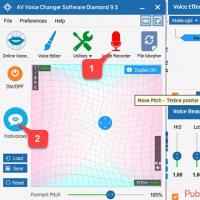 Les meilleurs programmes pour enregistrer l'audio à partir d'un microphone
Les meilleurs programmes pour enregistrer l'audio à partir d'un microphone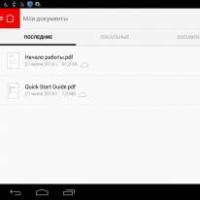 Bilan des suites bureautiques pour Android : choisir la meilleure application Office pour Android
Bilan des suites bureautiques pour Android : choisir la meilleure application Office pour Android